
Що стосується роботи з зображеннями в macOS, Preview - це одна з найкращих програм, якою ми маємо у своєму розпорядженні, програма, яка не лише дозволяє редагувати трохи наші образи, але також дозволяє нам додавати тексти або малюнки, перевертати зображення, експортувати його в інші формати ...
Залежно від поспіху, який завжди є бідним консультантом, цілком імовірно скористатися Visa Prior не найшвидшим способом щоб мати можливість обертати зображення або зображення, хоча якщо це більше одного зображення, це так. Сьогодні ми показуємо вам два способи обертати наші фотографії без попереднього перегляду.
З Finder
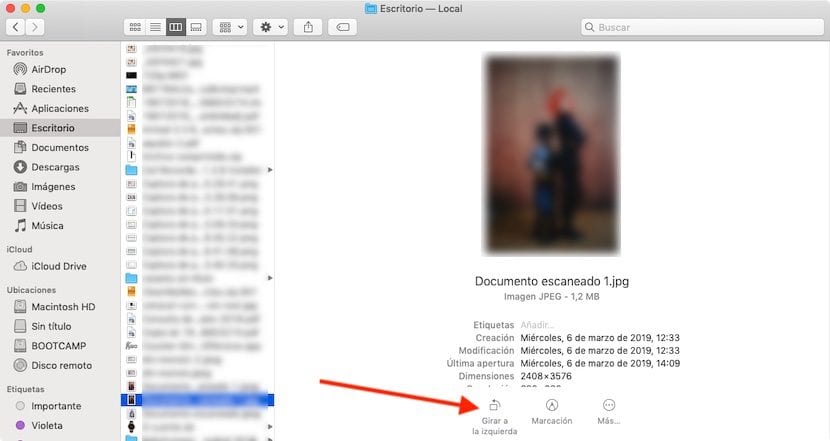
Якщо ми регулярно використовуємо Finder для управління нашими файлами, ми також можемо використовувати його для обертати наші зображення індивідуально. Для цього нам просто потрібно поїхати туди, де вона знаходиться.
- Далі підбираємо зображення.
- Попередній перегляд екрана з’явиться в правій частині екрана.
- Трохи нижче ми побачимо варіант Поверніть ліворуч. Ми мусимо натискати цю кнопку стільки разів, поки зображення не залишиться таким, як ми хочемо.
* Якщо ми хочемо повернути зображення прямо вправо, нам просто потрібно натиснути кнопку Alt. Ми побачимо, як замість Повернути вліво це з'являється Поверніть праворуч.
Правою кнопкою миші
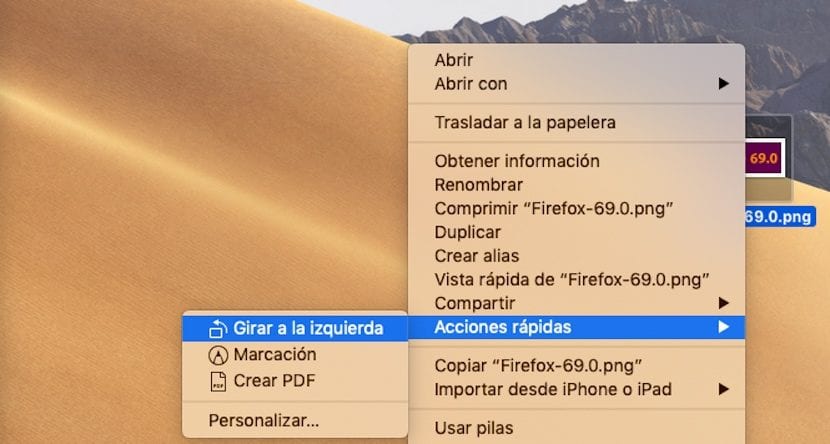
Якщо ми належимо до тих користувачів, які використовують робочий стіл нашого комп’ютера для тимчасового збереження зображень, які ми плануємо швидко використовувати, ми можемо швидко повернути зображення, не використовуючи Finder.
- Для цього нам просто потрібно розмістити себе на зображенні, яке ми хочемо повернути і клацніть правою кнопкою миші.
- Серед усіх варіантів, запропонованих контекстним меню, ми вибираємо Швидкі дії> Повернути вліво.
* Якщо ми хочемо повернути зображення прямо вправо, нам просто потрібно натиснути кнопку bAlt oton. Ми побачимо, як замість Повернути ліворуч з’являється Поворот праворуч.
Обидва методи ідеально підходять для того, що ми хочемо обертати зображення самостійно, а не партіями. Якщо ми хочемо виконувати це завдання групами, ми повинні скористатися програмою попереднього перегляду.